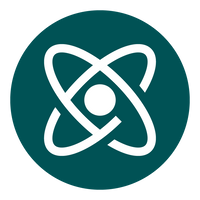23-10-2024
19:34
(Actualizado
23-10-2024)
Buscar
Activar sugerencias
La sugerencia automática le ayuda a obtener, de forma rápida, resultados precisos de su búsqueda al sugerirle posibles coincidencias mientras escribe.
Iniciar sesión
Mis Áreas
Ayuda
Iniciar sesión o crear una cuenta
para obtener una navegación personalizada.
Iniciar sesión o crear una cuenta
para obtener una navegación personalizada.
Wan
Opciones
- Mis colaboraciones
- Tablero del artículo de la base de conocimientos
- Suscribir
- Favorito
Ordenar por:
- 0 Respuestas
- 1 Me gusta
- 1414 Visitas
02-11-2023
06:31
(Actualizado
02-11-2023)
- 0 Respuestas
- 2 Me gusta
- 1337 Visitas
03-06-2024
16:38
(Actualizado
03-06-2024)
- 0 Respuestas
- 1 Me gusta
- 1284 Visitas
04-08-2023
15:53
(Actualizado
04-08-2023)
- 2 Respuestas
- 1 Me gusta
- 1093 Visitas
09-09-2025
15:44
- 0 Respuestas
- 0 Me gusta
- 1080 Visitas
26-07-2024
16:29
- 0 Respuestas
- 2 Me gusta
- 891 Visitas
03-06-2024
20:04
(Actualizado
06-06-2024)
- 0 Respuestas
- 1 Me gusta
- 820 Visitas
16-09-2025
20:39
(Actualizado
16-09-2025)
- 0 Respuestas
- 0 Me gusta
- 802 Visitas
- 0 Respuestas
- 1 Me gusta
- 796 Visitas
12-09-2025
16:53
(Actualizado
12-09-2025)
- 0 Respuestas
- 1 Me gusta
- 776 Visitas
09-09-2024
16:37
(Actualizado
10-09-2024)
- 0 Respuestas
- 2 Me gusta
- 777 Visitas
22-11-2023
18:10
(Actualizado
12-12-2023)
- 0 Respuestas
- 3 Me gusta
- 772 Visitas
04-09-2025
15:17
- 0 Respuestas
- 1 Me gusta
- 727 Visitas
13-05-2024
15:37
(Actualizado
25-07-2024)
- 0 Respuestas
- 2 Me gusta
- 707 Visitas
- 0 Respuestas
- 2 Me gusta
- 697 Visitas
- 0 Respuestas
- 1 Me gusta
- 694 Visitas
28-10-2024
14:27
(Actualizado
28-10-2024)
- 0 Respuestas
- 1 Me gusta
- 664 Visitas
28-10-2024
19:50
- 0 Respuestas
- 1 Me gusta
- 614 Visitas
16-12-2024
16:26
- 0 Respuestas
- 1 Me gusta
- 619 Visitas
- 0 Respuestas
- 2 Me gusta
- 599 Visitas
Etiquetas
-
6.10
1 -
afip
1 -
ARCA
1 -
bloqueo
1 -
certificado
1 -
erp wan
40 -
facturación electrónica
1 -
inflacion
1 -
módulo de venta
1 -
Novedades
1 -
puntero
1 -
Release notes
28 -
Seguridad
1
Páginas útiles
Copyright © 2023 Visma.com. All rights reserved.